

WisMencoder绿色版是一款功能强大、傻瓜式操作的视频极速压缩转换软件,界面友好直观、运行速度极快,是众多电脑小白和高手都可操作的优秀软件。本站提供WisMencoder绿色版免费下载。

WisMencoder 是基于Mencoder和Avisynth为核心的免费的视频压缩、转换软件,能够把您的电脑上的所有视频格式,包括avi,mpg,mpeg,rm,rmvb,wmv,asf,mp4,mov,dat,vob,flv等格式以最快的速度和最高的质量转换为AVI格式。
AVI是现在的最为流行的视频格式,采用divx、xvid和x264格式编码的视频文件能拥有较高的视频质量且有非常少的磁盘空间占用。效果上并不亚于 wmv或者rmvb,而压缩/转换速度更比wmv和rmvb远远快很多。
1.双击打开WisMencoder
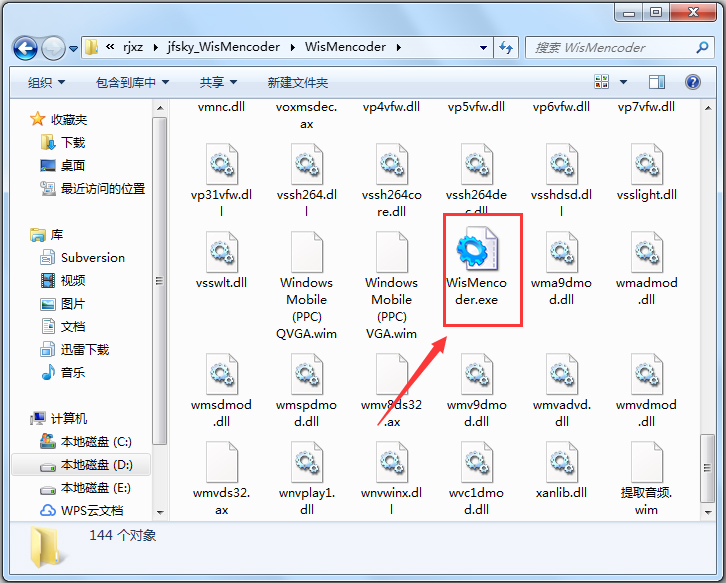
2.点击配置向导,进行设置

设置屏幕大小那里选QVGA和20帧,因为目前的播放器,绝大部分的屏幕是QVGA的,320*240分辨率的,帧数在30以下,我把帧数设置到20看视频就很流畅了。
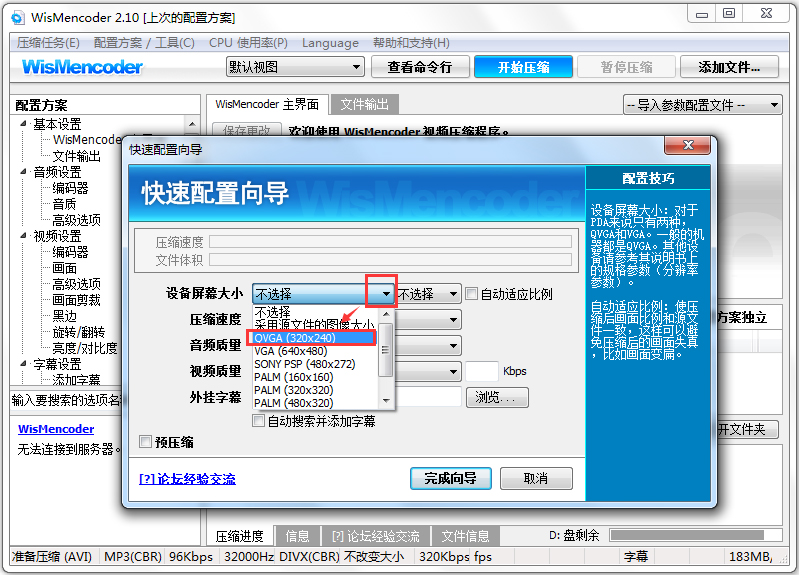
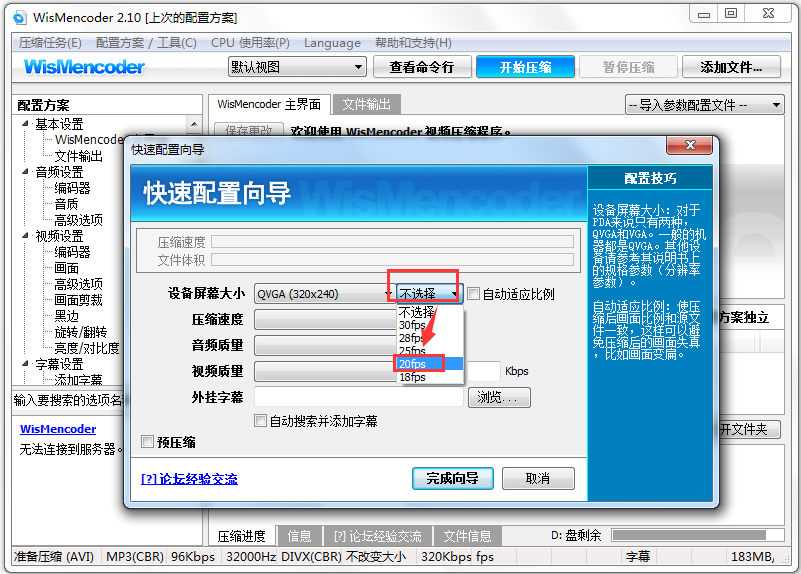
压缩速度那里,要知道你的播放器支持的AVI视频是XVID格式的还是DIVX格式的,一般是支持XVID的。
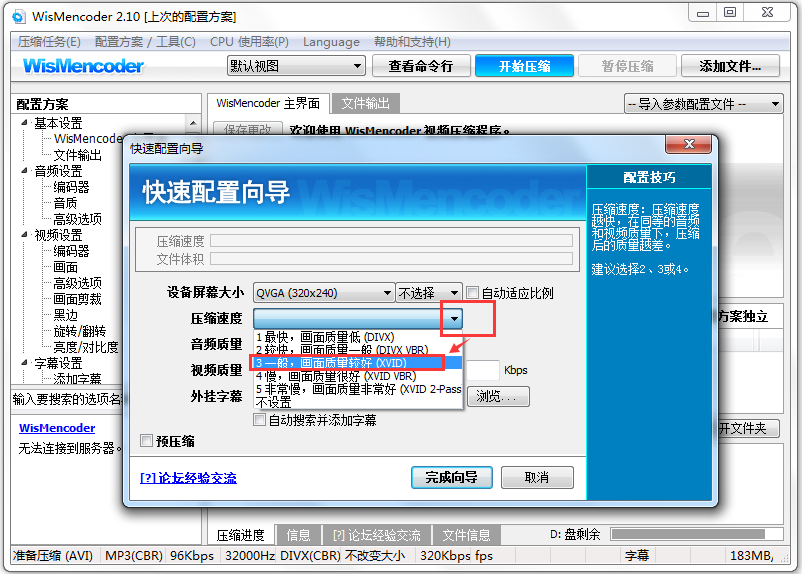
音频质量和外挂字幕不用设置。
建议你转换很大的电影的时候先选择“预压缩”,先转换一分钟的视频下载到你播放器上,看看转换出来的视频能不能在播放器上播放,图像与声音是否同步,要是辛苦转完整部影片不能看就哭了。

这样就设置完了,点完成向导退出。
3.点击右上角的添加文件,把电脑上的电影添加进去,底下的“输出到”那里填上转换后的电影保存的地址,然后点开始压缩就可以了。

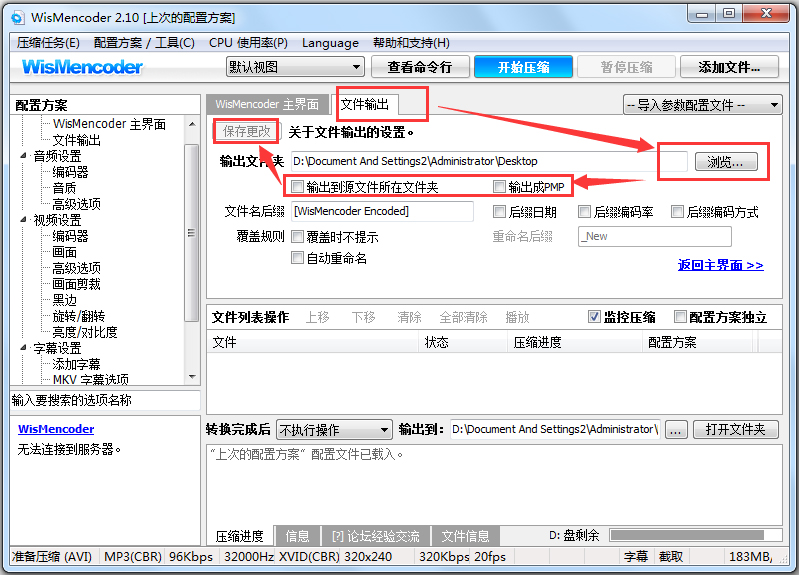
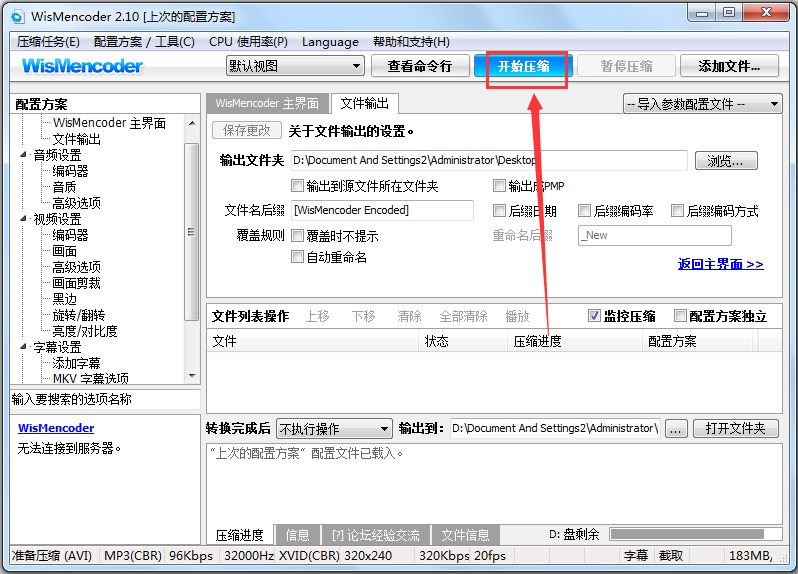
注意:转换速度和你电脑的配置性能有关(双核的奔腾D就比奔腾3快),和你电脑的可用资源有关(你转换的时候还在看电影玩游戏转换的就慢),和视频资源有关(大分辨率的视频转换的慢,RMVB的转换速度比FLV的慢很多,建议从土豆网上下载FLV格式的视频资源转换)
1.右上角导入参数配置那里,要是选“提取音频”的话,就是把视频里的音频提取出来,比如我爱听的锵锵三人行百家讲坛之类的节目,就是把视频里的声音单独提取出来。
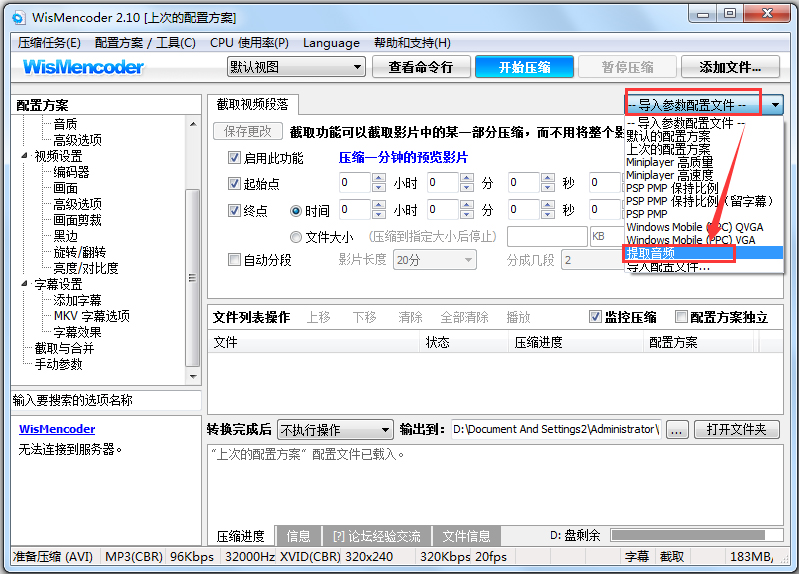
2.左面的配置方案——字幕设置——截取与合并,可以选择转换电影里面的部分精华片段,大电影转换出来的文件太大的话选“自动分段”也可以把电影分成几个文件。

3.转换出来的视频,在播放器上播放影音不同步的话,就点配置方案——音频设置——高级选项,设定几秒延迟。记得点击保存更改
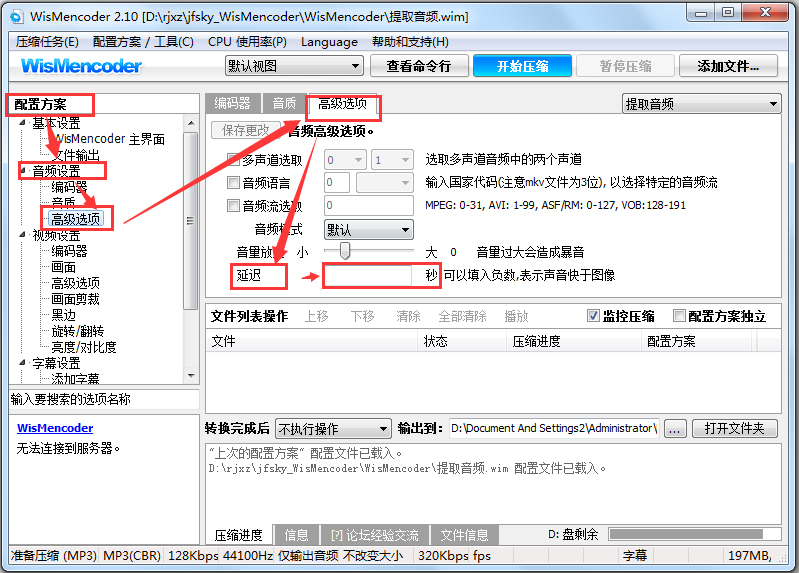
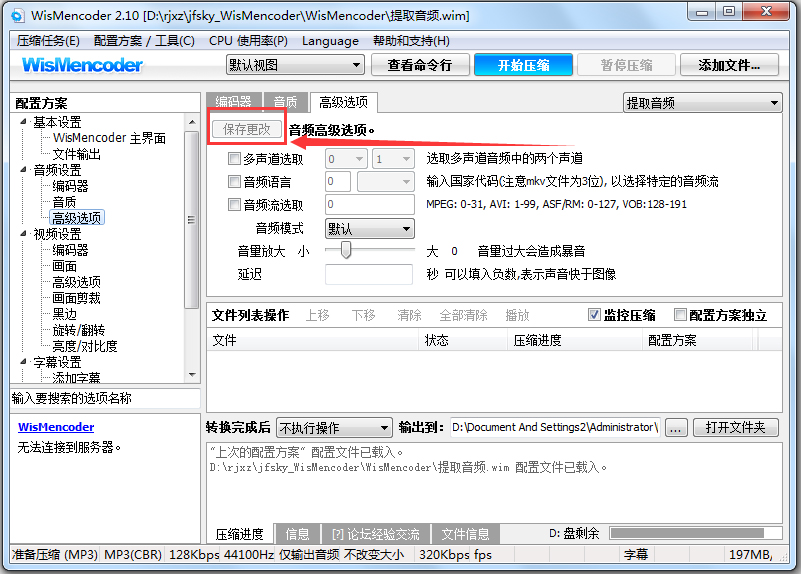
WisMencoder如何压制高清电影
启动软件,点右上角“添加文件”导入源视频;
在左边的“配置方案”里依次设置下列各项:
1. 文件输出:设置输出目录、文件名;

2.音频设置——编码器:建议选择mp3,动态码率(优选动态码率,以免音画不同步现象发生);
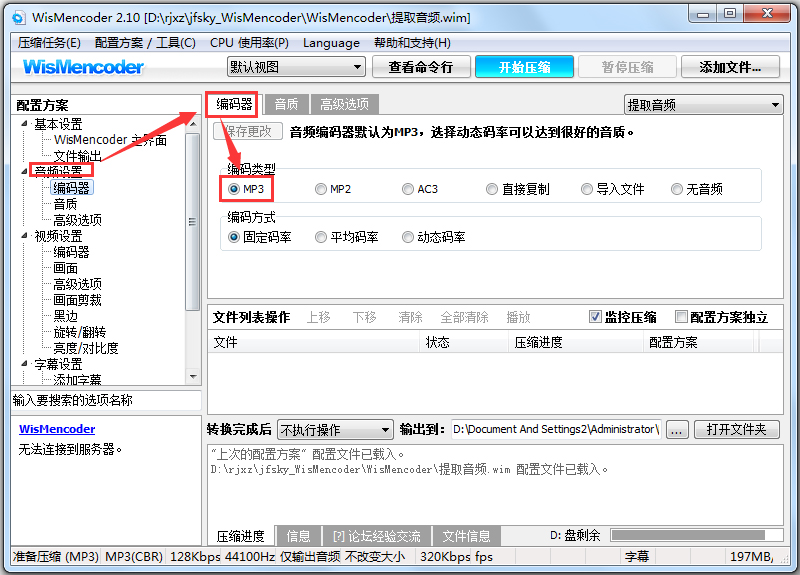
音频设置——音质:动态编码率选3~6比较合适,数字越小音质越好;
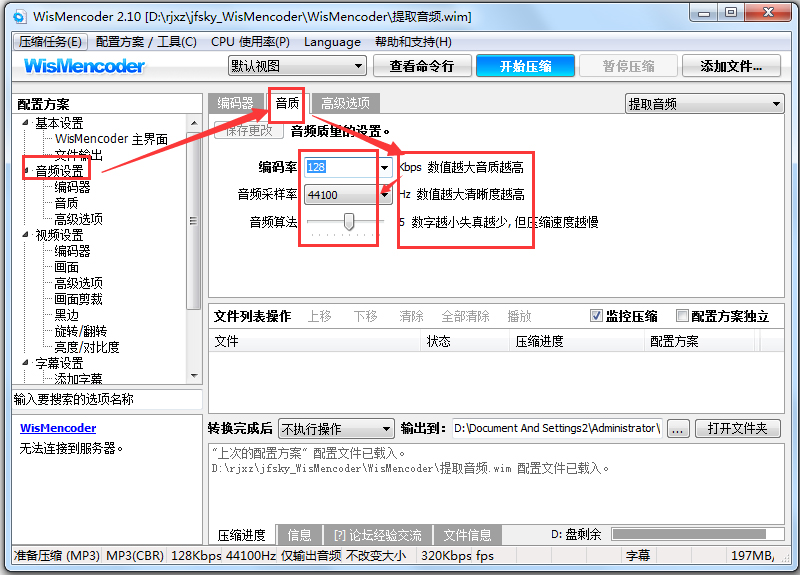
音频设置——高级选项:可以选择放大声音(一般不要放大,过大会产生暴音);
3. 视频设置——编码器:建议选择XVID,动态码率(或x264,固定码率);
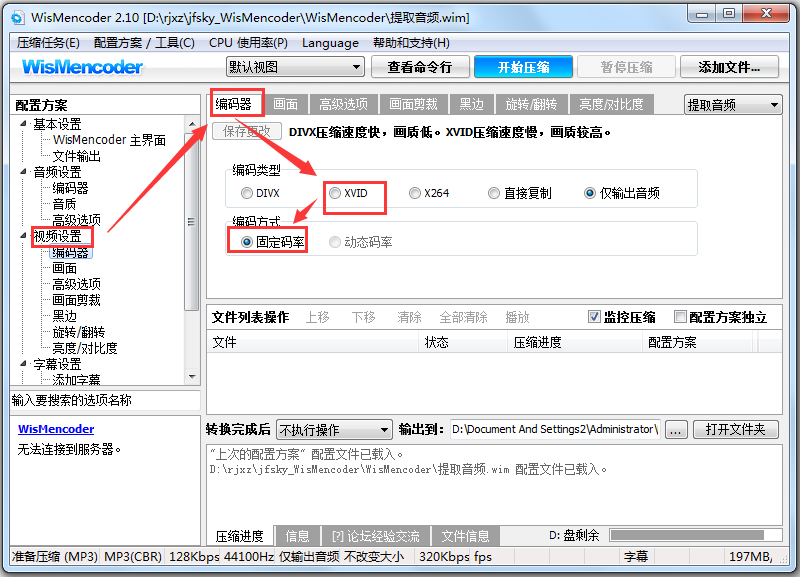
视频设置——画面:设置画面大小,如果没有高清播放器又想流畅播放,可在此改小画面(按比例);动态码率建议6以下,数字越小画质越好;其他的就不用修改了;
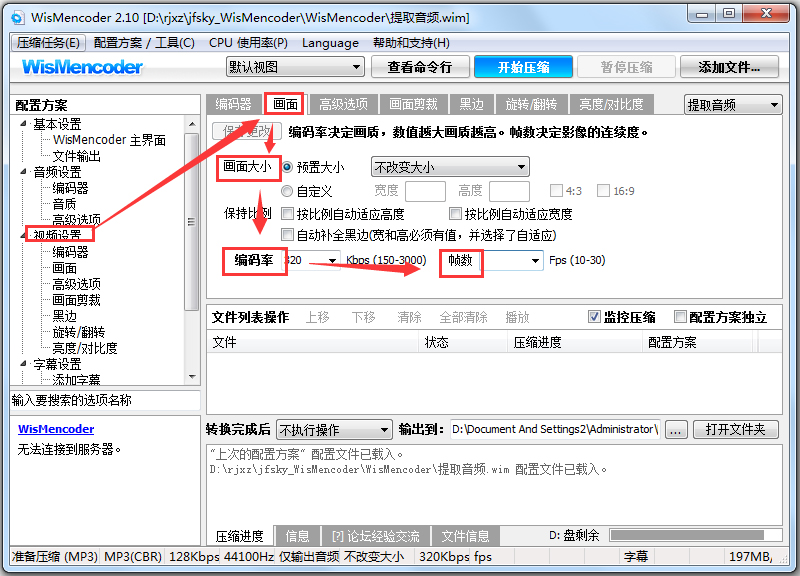
4. 字幕设置——添加字幕:打开自动搜索字幕功能(在压缩之前把做好的外挂字幕和视频文件放在同一个目录下,并改成相同的文件名。如刘德华.avi和刘德华.srt);
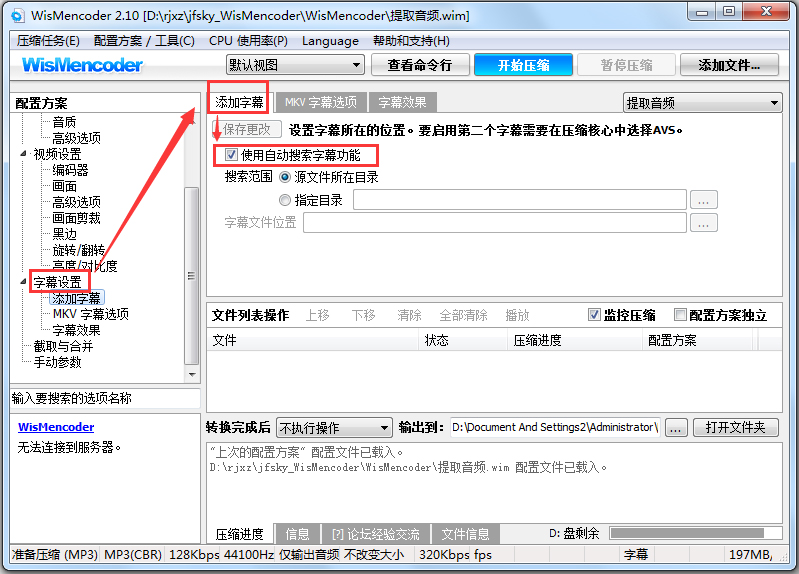
字幕设置——Mencoder字幕效果:可设置字幕高度(离底边距离,建议次低)、字体大小(建议3号)、字幕字体(注意:若字幕出来是一条横线请重新设置为中文字体;当视频编码采用“两次编码”时如果字幕出现问题可取消“两次编码”,用提高编码率的方法补偿);
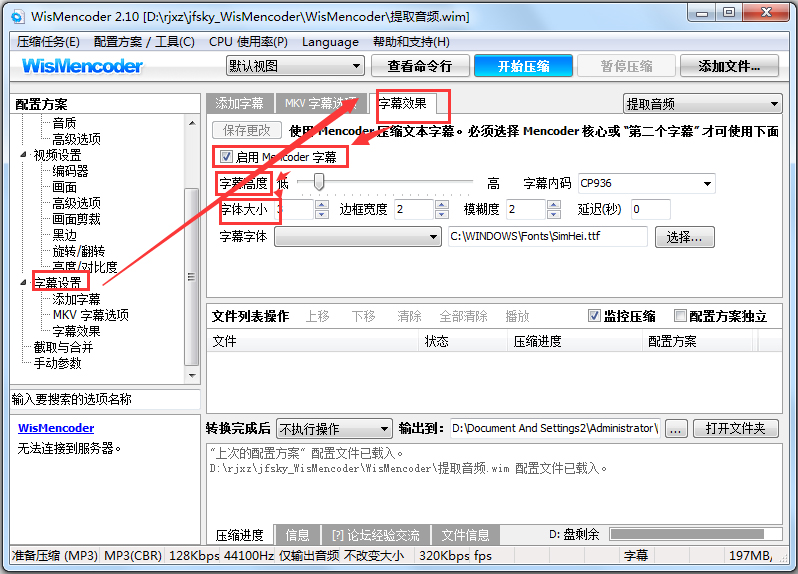
5. 如果要切割视频,在“截取与合并”中设置;“手动参数”是高手用的,不要去动它。


6.设置完成, 回到基本设置——WisMencoder主界面,点右上方“开始压缩”,并在“转换完成后”处选择“关闭计算机”(你不会坐在旁边看它压缩吧?)
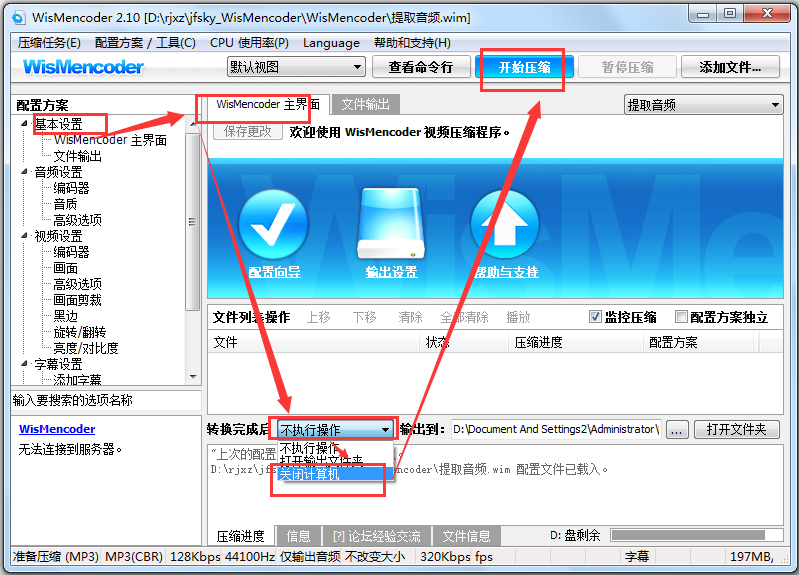
7.在压制过程中,可点击界面上的“预览文件”查看效果,如不满意可“终止压缩”以重新设置参数。
1.压缩速度快且质量较高。
2.针对多核cpu进行优化,可以多线程运行。
3.简洁而又丰富的设置外观非常便于操作。
4.支持批量压缩,压缩后关机。
5.支持多种音频、视频编码器,支持字幕
6.支持压缩的优先级
7.利用已经设置好的配置文件轻松为PDA等移动设备配置参数
WisMencoder是Mencoder的GUI(图形用户界面)。
1.优化了双核心压缩内核!
2.输出PMP时,增加封装的详细提示
3.增加捐助用户屏蔽弹出的“迷你首页”功能
4.全面改善了双进程压缩PMP时,容易出错的问题
5.修正了如果压缩参数有误,待压缩列表有文件时会陷入死循环
6.修正了后缀为空提示压缩出错
7.修正了压缩中可以点击状态栏
8.修正了控制台模式采用分段压缩PMP时会导致严重错误
WisMencoder绿色版是真正的傻瓜操作,设置选项放在软件界面左边,连设置效果都跟用户讲得一清二楚,而且功能多,可音频提取、字幕添加、字幕效果、压缩后自动关机。对电脑小白来说是福音。
 会声会影2019中文安装版 V24.0.1.258
会声会影2019中文安装版 V24.0.1.258 2022-12-08
2022-12-08 哔哩哔哩电脑版(bilbili) V1.6.0.1342
哔哩哔哩电脑版(bilbili) V1.6.0.1342 2023-02-23
2023-02-23 酷我音乐2022官方安装版 V9.1.1.8
酷我音乐2022官方安装版 V9.1.1.8 2023-01-12
2023-01-12 酷狗音乐盒官方正式版 V10.1.12.25081
酷狗音乐盒官方正式版 V10.1.12.25081 2023-01-12
2023-01-12 影音先锋官方安装版 V9.9.998
影音先锋官方安装版 V9.9.998 2022-11-17
2022-11-17 QQ音乐2022官方正式版 V18.91.0.0
QQ音乐2022官方正式版 V18.91.0.0 2023-01-13
2023-01-13 迅捷视频转换器官方安装版 V4.3.0.36
迅捷视频转换器官方安装版 V4.3.0.36 2023-03-02
2023-03-02 KMPlayer多国语言安装版 V4.2.2.40
KMPlayer多国语言安装版 V4.2.2.40 2022-11-17
2022-11-17 格式工厂多国语言安装版(Format Factory) V5.4.0.0
格式工厂多国语言安装版(Format Factory) V5.4.0.0 2022-12-28
2022-12-28 EV录屏官方安装版 V4.2.1
EV录屏官方安装版 V4.2.1 2023-01-18
2023-01-18